- Criado por Fábio Duarte Freitas, última alteração por Laila Maria Vieira Souza em 07/12/2022
Você está vendo a versão antiga da página. Ver a versão atual.
Comparar com o atual Ver Histórico da Página
« Anterior Versão 16 Próxima »
VPN é a sigla em inglês para Virtual Private Network – ou rede virtual privada. É uma conexão segura entre o usuário e um servidor que permite navegar pela internet de forma mais protegida e privada. Atualmente o Cronapp oferece suporte para três tipos de VPN, são elas: Cisco, Fortinet e OpenVPN.
Adicionar perfis da VPN
Para abrir a ferramenta, clique em Espaço de trabalho> Perfis da VPN no menu superior do sistema (Figura 1).

Figura 1 - Janela de Perfis da VPN
Na janela Perfis da VPN, apenas três campos são comuns, independente do tipo da VPN escolhida, confira abaixo:
- Perfil da VPN: Define o perfil de usuário que irá utilizar a VPN. Esse perfil é o mesmo utilizado no banco de dados, para mais informações acesse o tópico Perfis da documentação Banco de Dados.
- Tipo da VPN: Define qual VPN será utilizada, existem três opções: Cisco, Fortinet e OpenVPN.
- Status da VPN: Informa o estado da conexão, podendo ser: Desconectado, Reconectando ou Conectado.
Dependendo da VPN escolhida, a seção "configurações da VPN" será modificada, exibindo os campos necessários para a configuração de cada VPN. Os dados para configuração de cada VPN devem ser fornecidos pela provedora do serviço.
Configuração para VPN Cisco
Para configurar a VPN Cisco é necessário preencher seis campos, confira na imagem abaixo.
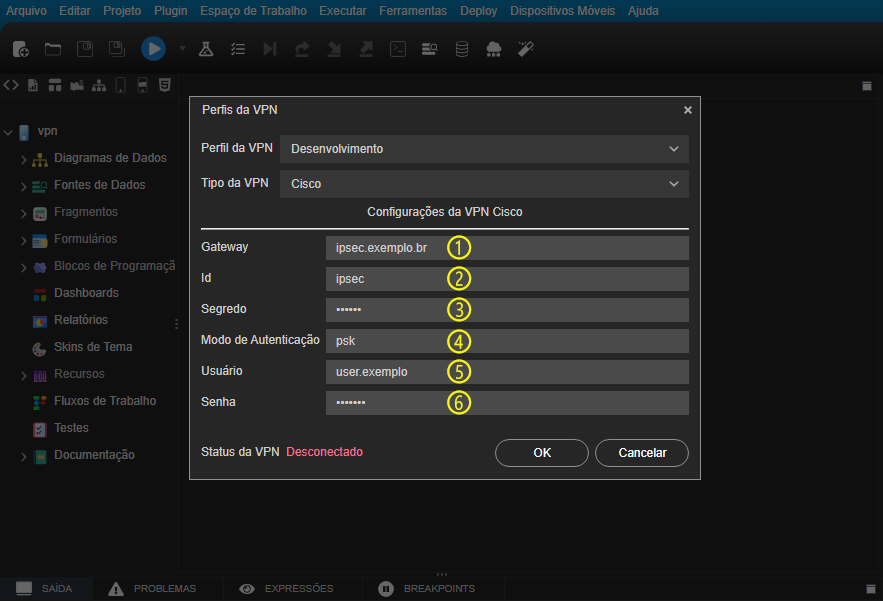
Figura 2 - Janela de de configuração da VPN Cisco
- Gateway: porta de entrada para a VPN.
- id: identificador de acesso da VPN.
- Segredo: chave secreta de acesso da VPN.
- Modo de Autenticação: define o tipo de autenticação do cliente, no exemplo da figura 2 foi utilizado o método Preshared Key (psk), para entender melhor o seu funcionamento, acesse a documentação oficial da Cisco.
- Usuário: usuário que tem acesso à VPN.
- Senha: senha de acesso à VPN.
Configuração para VPN Fortinet
Para configurar a VPN Fortinet é necessário preencher cinco campos, confira na imagem abaixo.

Figura 3 - Janela de configuração da VPN Fortinet
- Usuário: usuário que tem acesso à VPN.
- Senha: senha de acesso à VPN.
- Endereço: campo destinado à informar a url de acesso da VPN.
- Porta:
- Realm: Realms permitem que você defina diferentes métodos de autenticação, atribua diferentes intervalos de endereços IP, forneça diferentes portais personalizados (empresa x D.B.A.) etc. Acesse a documentação oficial da Fortinet para mais detalhes.
Configuração para VPN OpenVPN
A configuração da VPN OpenVPN é um pouco diferente das anteriores, existem dois cenários onde é possível acessar a VPN. No primeiro caso, o usuário pode acessar a VPN selecionando um arquivo .ovpn, nesse caso não será necessário preencher os campos Usuário e Senha. No segundo caso, o usuário preenche os campos Usuário e Senha, porém, ele é obrigado a também selecionar o arquivo .ovpn.

Figura 4 - Janela de configuração da VPN OpenVPN
- Usuário: usuário que tem acesso à VPN.
- Senha: senha de acesso à VPN.
- Selecione o arquivo: seleciona um arquivo .ovpn. Um arquivo .ovpn contém as configurações usadas para criar uma conexão VPN com um computador remoto. Para mais informações, consulte a documentação oficial da OpenVPN.
Janela de confirmação
Ao final da configuração da VPN será necessário recarregar a IDE, uma janela de confirmação será exibida perguntando se o usuário deseja recarregar agora ou mais tarde.

Figura 5 - Janela de confirmação
- Sem rótulos